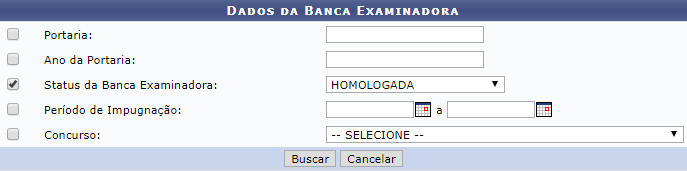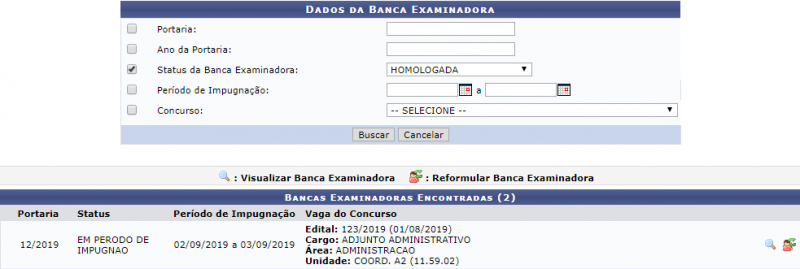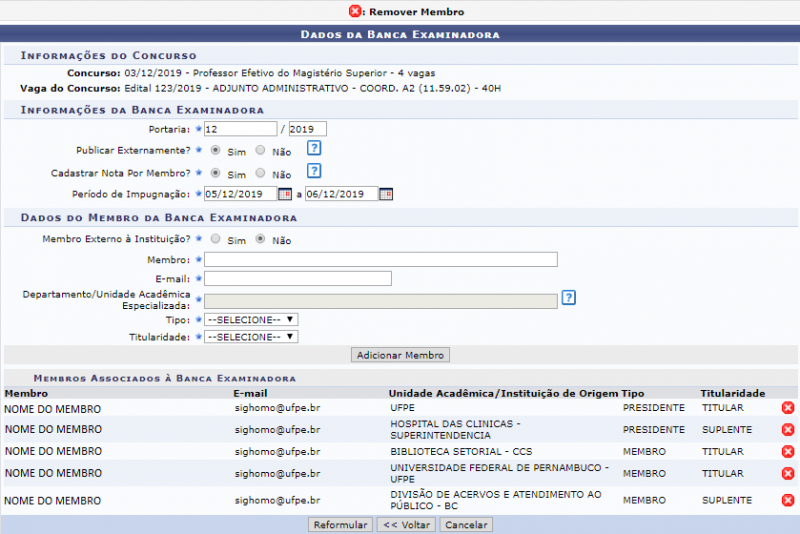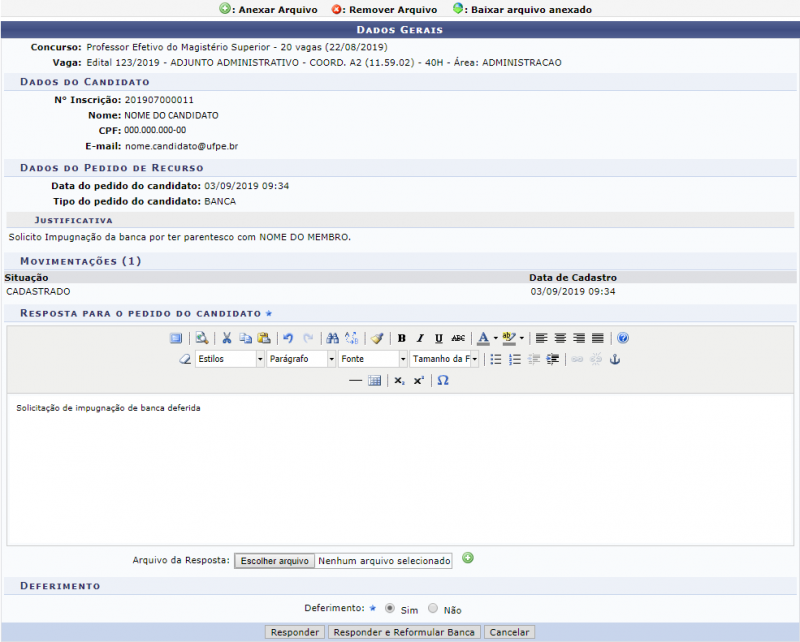Mudanças entre as edições de "Reformular Bancas"
| Linha 33: | Linha 33: | ||
Nesta tela o usuário poderá reformular a banca examinadora. | Nesta tela o usuário poderá reformular a banca examinadora. | ||
[[Arquivo:SIGRH concurso remover membro.png|miniaturadaimagem|16x16px]] | |||
Através do ícone | Através do ícone | ||
Nesta tela o usuário verifica a banca examinadora e o candidato que solicitou o pedido de impugnação. Então o usuário deverá clicar no ícone ''Responder Pedido de Impugnação. O sistema irá apresentar a seguinte tela:'' | Nesta tela o usuário verifica a banca examinadora e o candidato que solicitou o pedido de impugnação. Então o usuário deverá clicar no ícone ''Responder Pedido de Impugnação. O sistema irá apresentar a seguinte tela:'' | ||
Edição das 14h42min de 4 de setembro de 2019
Objetivo
Esta funcionalidade tem como objetivo permitir que os usuários gerenciem as bancas examinadoras de concurso previamente cadastradas.
Passo a passo
Para fazer uso dessa funcionalidade, acesse o SIGRH -> Módulos -> Concurso -> Processo Seletivo -> Banca Examinadora -> Reformular Banca.
O sistema irá apresentar a seguinte tela:
Para realizar a busca o usuário pode usar os seguintes filtros:
- Portaria: Informe a portaria do edital;
- Ano da Portaria: Digite o ano da portaria;
- Status da Banca Examinadora: Selecione o status da banca examinadora através da lista disponibilizada pelo sistema;
- Período de Impugnação: Informe o intervalo de tempo do período de impugnação, selecionando o ícone
 e definindo as datas desejadas no calendário exibido;
e definindo as datas desejadas no calendário exibido; - Concurso: Selecione um dos concursos listados pelo sistema;
- Vaga do Concurso: Escolha uma vaga referente ao concurso selecionado. Este critério somente estará disponível caso seja selecionado um concurso no campo Concurso.
Depois de clicar em Buscar, o sistema irá apresentar a seguinte tela:
Realizada a busca, o usuário poderá visualizar e reformular a banca examinadora.
Se desejar visualizar a banca examinadora, o usuário deverá clicar no ícone Visualizar Banca examinadora.
Para reformular uma banca é necessário que ela já tenha sido publicada externamente, para que esse ícone ![]() se torne ativo. Ao clicar nele o sistema irá apresentar a seguinte tela:
se torne ativo. Ao clicar nele o sistema irá apresentar a seguinte tela:
Nesta tela o usuário poderá reformular a banca examinadora.
Através do ícone
Nesta tela o usuário verifica a banca examinadora e o candidato que solicitou o pedido de impugnação. Então o usuário deverá clicar no ícone Responder Pedido de Impugnação. O sistema irá apresentar a seguinte tela:
Nesta tela o usuário deverá informar a resposta para o pedido do candidato, e se desejar poderá anexar um arquivo no campo Arquivo da Resposta e no campo Deferimento escolher entre as opções Sim ou Não. E então clicar em Responder ou Responder e Reformular Banca.
Se escolher clicar em Responder será exibida a mensagem confirmando o processo:
"Recurso respondido com sucesso!"
Se escolher clicar em Responder e Reformular banca será exibida a mensagem confirmando o processo:
"Recurso respondido com sucesso!"
E em seguida será direcionado para a tela de reformular banca.Para saber como reformular banca clique aqui.